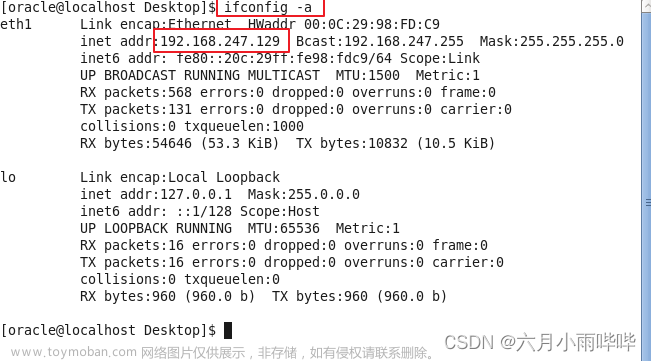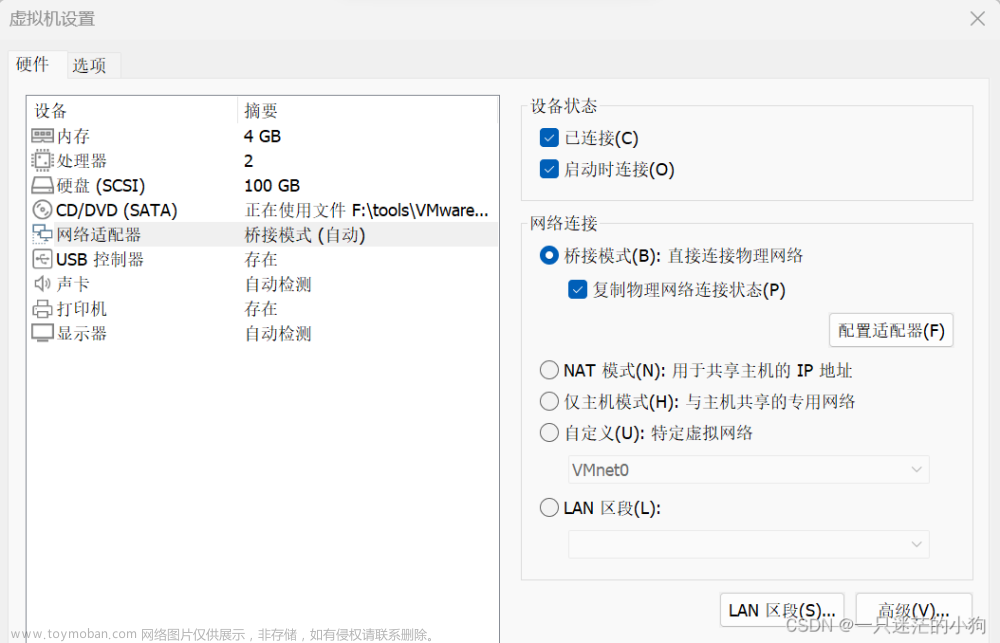问题:新建的linux虚拟机,登上去用ip addr命令查看ip地址,但是查不到。
这是由于启动虚拟机时未加载网卡,导致IP地址初始化失败。
修改网络初始化配置,设定网卡在系统启动时初始化
进入目录:/etc/sysconfig/network-scripts
编辑文件:vi ifcfg-ens33
将ONBOOT=no改为ONBOOT=yes文章来源:https://www.toymoban.com/news/detail-521185.html
然后重启虚拟机即可文章来源地址https://www.toymoban.com/news/detail-521185.html
到了这里,关于Vmware虚拟机没有ip地址的解决办法的文章就介绍完了。如果您还想了解更多内容,请在右上角搜索TOY模板网以前的文章或继续浏览下面的相关文章,希望大家以后多多支持TOY模板网!